Vous souhaitez apprendre à exporter une machine virtuelle sur Vmware ESXi ? Dans ce didacticiel, nous allons vous montrer toutes les étapes requises pour exporter une machine virtuelle Vmware.
Copyright © 2018-2021 par Techexpert.tips.
Tous droits réservés. Aucune partie de cette publication ne peut être reproduite, distribuée ou transmise sous quelque forme ou par quelque moyen que ce soit sans l’autorisation écrite préalable de l’éditeur.
Liste de lecture Vmware ESXi :
Sur cette page, nous offrons un accès rapide à une liste de vidéos liées à Vmware ESXi.
N’oubliez pas de vous abonner à notre chaîne youtube nommée FKIT.
Didacticiel associé à VMware ESXi :
Sur cette page, nous offrons un accès rapide à une liste de didacticiels liés à Vmware Esxi.
Didacticiel - Vmware Export Virtual Machine on Vsphere
Tout d’abord, vous devez accéder à la console Vmware ESXi.
Ouvrez le logiciel VSphere, entrez l’adresse IP de votre serveur Vmware ESXi et accédez à la console.

Sur l’écran rapide, entrez les informations de connexion administrative.
Informations d’accès par défaut de l’usine :
• Nom d’utilisateur : root
• Mot de passe:
Après une connexion réussie, le menu de la console Vmware s’affiche.
Maintenant, vous devez arrêter la machine virtuelle que vous souhaitez exporter.
Gardez à l’esprit que vous devez arrêter gracieusement la machine virtuelle.
Ensuite, vous devez sélectionner la machine virtuelle hors ligne et cliquer sur l’option de menu suivante:
• Modèle OVF d’exportation > de fichier >
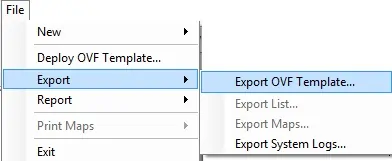
Sur l’écran Exporter le modèle OVF :
• Entrez un nom pour l’image exportée.
• Entrez un répertoire dans l’image exportée.
• Sélectionnez le format : Fichier OVA unique
Cliquez sur le bouton OK pour lancer le processus d’exportation d’image.
Dans notre exemple, une machine virtuelle Linux a été exportée en tant que fichier LINUX. OVULES.
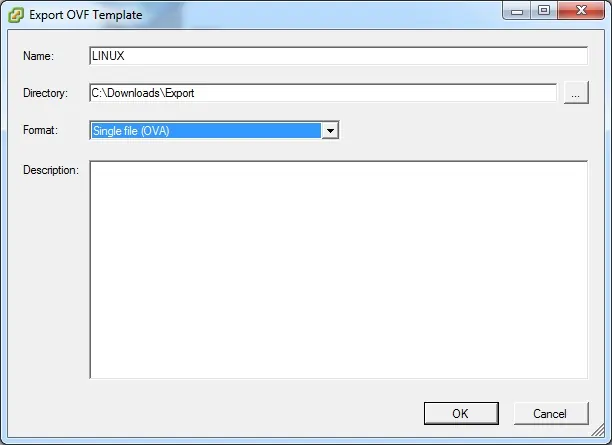
Félicitations, vous avez exporté une machine virtuelle Vmware en tant que fichier OVA.
Didacticiel - Interface d’exportation de machine virtuelle Vmware sur Le Web
Tout d’abord, vous devez accéder à l’interface Web de Vmware.
Ouvrez un logiciel de navigation, entrez l’adresse IP de votre serveur Vmware ESXi et accédez à l’interface Web.
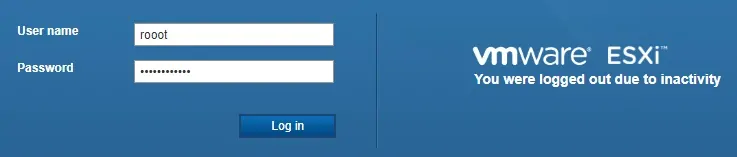
Sur l’écran rapide, entrez les informations de connexion administrative.
Informations d’accès par défaut de l’usine :
• Nom d’utilisateur : root
• Mot de passe:
Après une connexion réussie, le menu de la console Vmware s’affiche.
Maintenant, vous devez arrêter la machine virtuelle que vous souhaitez exporter.
Gardez à l’esprit que vous devez arrêter gracieusement la machine virtuelle.
Ensuite, vous devez sélectionner la machine virtuelle hors ligne et cliquer sur l’option de menu suivante:
• Exportation d’action >

Le premier message d’avertissement doit être présenté.
Cliquez sur le bouton Ok pour lancer le téléchargement du fichier OVF.
Un fichier OVF est un format indépendant de la plate-forme pour les machines virtuelles.
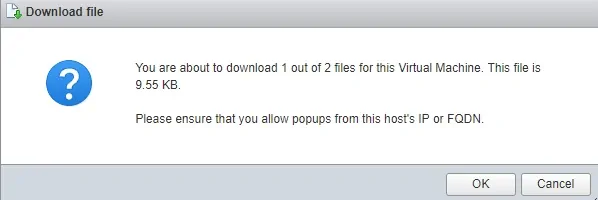
Le deuxième message d’avertissement doit être présenté.
Cliquez sur le bouton Ok pour lancer le téléchargement du fichier VMDK.
Un fichier VMDK stocke le contenu du disque dur d’une machine virtuelle VMware
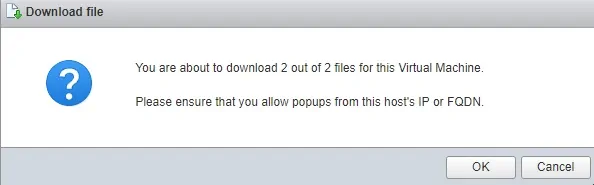
Félicitations, vous avez exporté une machine virtuelle Vmware en tant que fichier OVF.
